 きょうのつぶやき@digitune
きょうのつぶやき@digitune
きょうのつぶやき@digitune
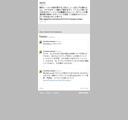 … http://tmi.me/1fgiMS (08:35 Plume for Androidから・詳細)
… http://tmi.me/1fgiMS (08:35 Plume for Androidから・詳細)
昔の上司が「ぐっちゃぐちゃ」が口癖でうぁー…と思っていたんだけれど、最近俺も「はちゃめちゃ」が口癖になりかかっている。うぁー。 (08:56 Plume for Androidから・詳細)
確かに昔はHTTPヘッダ見る機能拡張使ってたけど、最近は開発者ツールだけで全然用が足りるので使ってなかったなぁ。しかしこれを機会に出自の弱い機能拡張は消しておこう…。もともと怖いのでほとんど入れてなかったんですけどね。 (09:01 Plume for Androidから・詳細)
僕が使ってるTwitterの非公式クライアント、アニメGIFなアイコンが上手く扱えず他の人のアイコンに化けるようになっちゃったなぁ…(昔は正常だった。ときどき直る)、と思ったら、とうとう全く見えなくなってしまった。悪化しとる…。 (09:10 Plume for Androidから・詳細)
昨日はメインの2TB HDDが壊れかかって挙動不審になっていたWin10マシンのHDDを交換、回復ドライブから復旧させようとして、結構大変な目にあったので記録。 (09:48 Twitter Web Clientから・詳細)
今回、元のHDDは2TBとはいえ270GBほどしかまだ使っていなかったので、これを機会にメインHDDはSSD化してしまった方がいろいろ快適では、と考えたのが実は難易度を高める原因となりました。 (09:51 Twitter Web Clientから・詳細)
まずHDD交換したいマシンはもともとWin8がプリインストールされていたもので、無料期間中にWin10へアップグレードされたもの。当然HDD交換後もWin10で使いたいので、Win10上で「回復ドライブ」を作りそこから復旧することにしました。そうすればライセンスも切れない、はず。 (09:53 Twitter Web Clientから・詳細)
元のHDDは壊れかけとはいえまだかろうじて動いていたので、可能な限りそのままの状態を維持するべく、まずは一旦HDDを物理的に取り外してSSDを付け、回復ドライブからの復旧を試みました。が、あえなく「システムドライブが小さすぎます」エラーにて終了。 (09:56 Twitter Web Clientから・詳細)
ググってみたところでは、回復ドライブからの復旧では元のHDDのサイズよりも小さいものには戻せないようです(汗。なのでHDD→SSD交換をする時のセオリーとしては、1)まず元HDD上でシステムドライブのパーティションを縮小する、2)回復ドライブを作る、3)交換・復旧、とするらしい。 (09:58 Twitter Web Clientから・詳細)
そんなわけで一旦元のHDDに戻し、システムパーティションの縮小を試みました(さっき書いた通り270GBそこそこしか使っていないはず)。が、今度はpagefile.sysのような移動不能なファイルがディスクの先の領域に書かれており、900GB程度までしか縮小出来ないことが判明。 (10:00 Twitter Web Clientから・詳細)
一旦pagefileを消して試してみても結果は変わらず(また別のファイルにblockされた)、こちらの路線は諦めることにしました。 (10:07 Twitter Web Clientから・詳細)
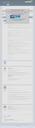 ちなみにpagefileを全て使わないようにして再起動したら、BCD(Boot Configuration Data)ファイル異常で起動しなくなって焦りましたがこちらのページの手順で復旧> http://www.bleepingcomputer.com/forums/t/605963/the-boot-configuration-data-file-doesnt-contain-valid-information/ (10:08 Twitter Web Clientから・詳細)
ちなみにpagefileを全て使わないようにして再起動したら、BCD(Boot Configuration Data)ファイル異常で起動しなくなって焦りましたがこちらのページの手順で復旧> http://www.bleepingcomputer.com/forums/t/605963/the-boot-configuration-data-file-doesnt-contain-valid-information/ (10:08 Twitter Web Clientから・詳細)
次なる作戦としては、1)元HDDの内容をUSB 3.0の外付けHDDにフルバックアップする(これは最初から取っておくべきだった)、2)元の回復ドライブから元のHDDに一旦復旧(HDDオールクリア)、3)パーティション縮小、4)回復ドライブ再作成、5)SSDへ復旧、というもの。 (10:11 Twitter Web Clientから・詳細)
270GBそこそこのデータとはいえ、バックアップには7時間くらいかかり大変でしたが、何とか完了。バックアップ先ファイル、ディレクトリの属性・権限が気になりつつ、Step2へ進みました。 (10:15 Twitter Web Clientから・詳細)
いよいよ元HDDの中身を消去し、回復ドライブから復旧が完了したあと、立ち上がってきたWindowsを見て驚愕。Win10で回復ドライブを作成したはずなのに、立ち上がってきたのはWindows8でした。なぜだぁ!(涙。 (10:17 Twitter Web Clientから・詳細)
後でググってみたところ、もともとメーカー製の回復パーティションを持つようなマシンの場合、Win10にアップグレードしてあったとしても、回復ドライブを作成するとその回復パーティションに入っている出荷時バージョンの回復ドライブが作成される、という仕様なのだそう。何たる罠…。 (10:19 Twitter Web Clientから・詳細)
というわけで、一番恐れていた「無料アップグレードされたWin10のライセンスを失う」という事態となってしまいました…orz。がっくり。結局市販版Win10のライセンスを購入してSSD交換するなら、元HDDもそのまま保管しておけたのに…。 (10:24 Twitter Web Clientから・詳細)
まぁ壊れかけのHDDではなく正常な外付けHDDにフルバックアップが取れたので良かった、と考えよう。ちなみにバックアップ先のデータも、権限・属性に悩まされることなく正常に読み書き出来ました。ほっと一安心。 (10:25 Twitter Web Clientから・詳細)
ちなみに戻ってきたWin8上で、パーティションの縮小には無事成功するも、そこからの回復ドライブの作成はうまく行きませんでした。「回復ドライブを作成するために必要なファイルが足りません」というようなエラー。謎。 (10:30 Twitter Web Clientから・詳細)
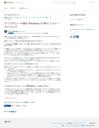 ちなみに下記公式の回答などを読むと↓、そもそも無料アップグレードされたWin10のライセンスではHDD→SSDのようにシステム構成変更したりすることはそもそも出来ない、という気もしますね。初めから無理筋だったのかも。
ちなみに下記公式の回答などを読むと↓、そもそも無料アップグレードされたWin10のライセンスではHDD→SSDのようにシステム構成変更したりすることはそもそも出来ない、という気もしますね。初めから無理筋だったのかも。
http://answers.microsoft.com/ja-jp/windows/forum/windows_10-windows_install/%E3%82%A2%E3%83%83%E3%83%97%E3%82%B0%E3%83%AC/2131d8c8-60f7-4388-94a4-e4b1ac9b7862 (10:32 Twitter Web Clientから・詳細)
壊れることが宿命のHDD交換すらままならんとは、所詮無料は無料、ということなのだなぁ。もちろんもともとのHDDと同構成のものに単純に置き換えるだけなら上手くいく可能性は高いです。為念。ただ購入後数年経ってHDDが壊れる頃にまた同じ構成にするのもアレだと思うんですよね。 (10:39 Twitter Web Clientから・詳細)
フツーはどうせ交換するなら容量増やしたり今回のようにSSDに変更したりしたくなるものなのではないかと。外部からライセンス確認していて同時利用や短期間での可逆的な変更が見られない場合は構成変更も許容して欲しいところですな。 (10:43 Twitter Web Clientから・詳細)
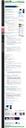 実はMicrosoftアカウントと紐付けておけばよかったのかな…ふむふむ>無料アップグレードしたWindows10の パーツ変更、再認証、ライセンスの扱いについて http://freesoft.tvbok.com/win10/installation/licence_of_free_upgrade.html (10:48 Twitter Web Clientから・詳細)
実はMicrosoftアカウントと紐付けておけばよかったのかな…ふむふむ>無料アップグレードしたWindows10の パーツ変更、再認証、ライセンスの扱いについて http://freesoft.tvbok.com/win10/installation/licence_of_free_upgrade.html (10:48 Twitter Web Clientから・詳細)
そうか、もしかすると今回の場合は回復ドライブを使うのではなく、Win10上でメディア作成ツールを使ってインストールメディアを作成、それを使ってSSDにクリーンインストールをする、もしライセンスが外れてしまったらMSに電話してゴネる(^^;、が正解だったのかな。 (10:59 Twitter Web Clientから・詳細)
Windowsムツカシイネー (10:59 Twitter Web Clientから・詳細)
